کی بازار- ارائههای پاورپوینت عموماً حاوی تعداد زیادی عکس، ویدیو، گیف، جدول و سایر محتواهای بصری هستند. همین باعث میشود سایز فایل بیش از اندازه زیاد شود و دیگر نشود با آن کار کرد. فایلهای بزرگ کلی فضا در دیسک اشغال نموده و میزان اطلاعاتی را که مجازید از طریق ایمیل ارسال کنید محدود میکنند. حتی اگر فایل را در ذخیرهی کلود هم بگذارید، واکنش فایل -وقتی گیرنده دارد از آن استفاده کند- کند خواهد بود. برای اینکه از یک فایل پاورپوینت بهترین عملکرد را دریافت کنید میبایست همیشه سایز فایل را تحت کنترل خود قرار دهید. راههای مختلفی برای انجام این کار وجود دارد که در این خبر قرار است بدانها بپردازیم؛ پس با ما همراه باشید.
ویرایش تصاویر در Image Editor
گرچه پاورپوینت به شما گزینهای برای ویرایش تصاویر (داخل خود برنامه) ارائه میدهد اما در ازایش چند بیت اضافه نیز اطلاعات اضافه میکند. برای مثال، اگر رنگ تصویری را سیاه و سفید کنید فایل همچنان در خود رنگ اصلی تصویر را نگه میدارد. اگر کلی عکس در پاورپوینت ادیت کنید، میتوانید اطلاعات اضافی زیادی را در این برنامه اضافه نمایید. در عوض، برای اعمال تغییرات پیش از درج آن در ارائه، از یک ویرایشگر تصویرِ خارجی استفاده کنید. برای انجام ویرایشها، ادیتورهای عکس آنلاین مختلفی وجود دارند که میتوانید از آنها کمک بگیرید. اگر پیش از اعمال هیچگونه تغییری همهی عکسها را اضافه کنید، میتوانید به پاورپوینت دستور دهید تا هر چه اطلاعات اضافی (که در طول انجام ویرایشها ایجاد شده است) پاک کند.
- روی File -> Info کلیک کنید.
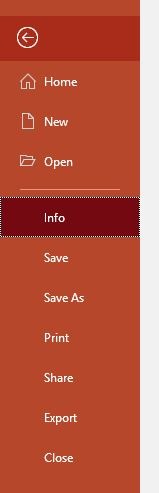
- روی Check for issues کلیک کنید.
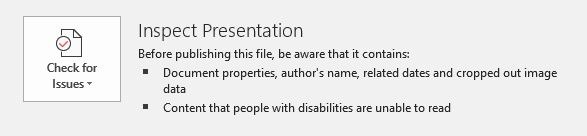
- گزینهی Inspect Document را انتخاب کنید.
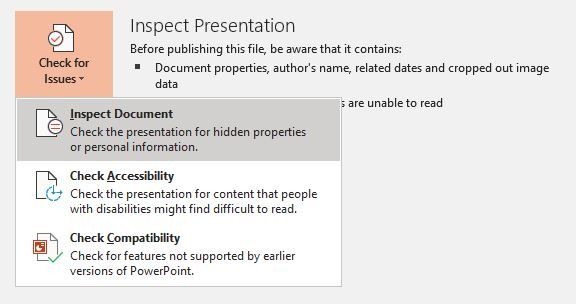
- در پنجرهی Inspect Document کادرهای زیر را بررسی کنید تا در پایینترین میزان خود باشند:
- کامنتها، اصلاحات، ورژنها و حاشیهنویسیها
- ویژگیهای داکیومنتها و اطلاعات شخصی
- محتوای غیرقابلروئت
- متون مخفی
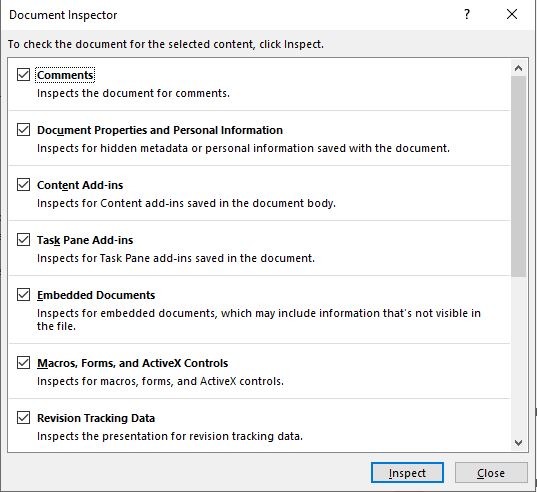
- روی گزینهی Inspect کلیک کنید.
- پس از اتمام بازرسی، روی گزینهی Remove all کلیک کنید تا اطلاعات اضافیای که در طول انجام ویرایش تصاویر ضمیمه شدند پاک گردد.
فشردهسازی تصاویر
از آنجایی که تصاویر در یک ارائهی پاورپوینت فضای زیادی را اشغال میکنند، شاید بهتر باشد تا حد امکان اطلاعات را کوچکسازی کنید. برای انجام این کار یا باید تمامی تصاویر را فشرده کنید و یا تنها آنهایی که خیلی بزرگند.
- روی تب File کلیک کنید و بعد گزینهی Save As را انتخاب نمایید.
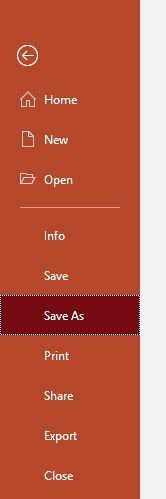
- زیر کادر دراپداون تبِ فایل، More options را بزنید.
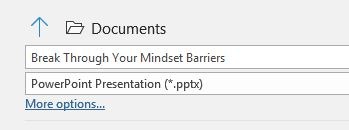
- در پنجرهی Save as که نمایش داده میشود روی واژهی Tools کنار دکمه Save کلیک کنید.
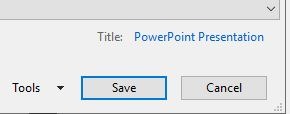
- Compress Pictures را انتخاب کنید.
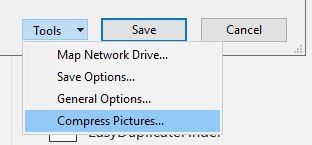
- در کادر Compress Pictures رزولوشن دلخواه خود را انتخاب کنید (150 پیکسل بر اینچ بهترین حالت نمایش است). مطمئن شوید کادر Delete cropped areas of pictures چک شده باشد (مگر اینکه احتمال داشته باشد بخواهید قسمتهایی از تصاویر خود را که قبلاً بردید بازیابی کنید).
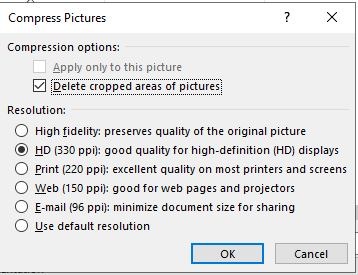
- OK را بزنید.
برای فشردهسازیِ تنها یک سری از تصاویر در ارائه:
- روی عکسی که میخواهید فشردهاش کنید کلیک کنید.
- روی نوار منو، تب Picture Tools -> Format را بزنید. روی Compress pictures کلیک کنید.

- در پنجرهای که پدیدار میشود رزولوشن مد نظر خود را انتخاب کنید.
- مطمئن شوید گزینهی Delete cropped areas of pictures چک شده باشد.
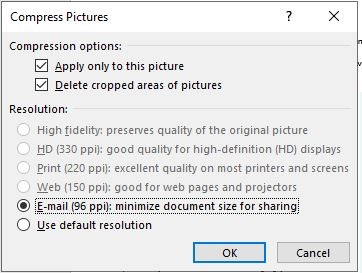
- OK را بزنید.
درج تصاویر
اگر با استفاده از Ctrl + C و Ctrl + V تصاویر را در اسلاید خود کپی پیست و یا آنها را درگ و دراپ میکنید، امکان دارد پاورپوینت فرمت تصاویر را یا به PNG و یا به BMP تغییر دهد. این فرمتها بزرگتر از فرمت JPG همان عکسها هستند.
با استفاده از گزینهی Insert image در منوی پاورپویت، تصاویر خود را درج کنید.
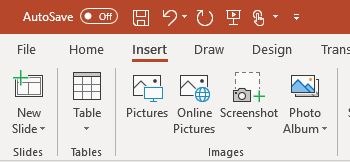
تصویر در فرمت اصلی خود باقی خواهد ماند اما احتمالاً کمی اطلاعات اضافه ذخیره خواهد کرد.
فونت جاگذاری نکنید
جاگذاری یا امبد کردن فونت میتواند شامل فونتهای خاصی در ارائه شود که در حقیقت بخشی از داکیومنت محسوب میشوند. فونتی جاگذاری نکنید مگر آنکه در بطن ارائه از اهمیت خاصی برخوردار باشد:
- روی تب File کلیک نموده و Options (واقع در بخش پایین) را بزنید.
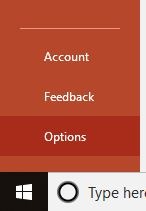
- در کادر گزینهها روی تب Save کلیک کنید. تیک را از روی کادری که میگوید Embed fonts in the file بردارید.
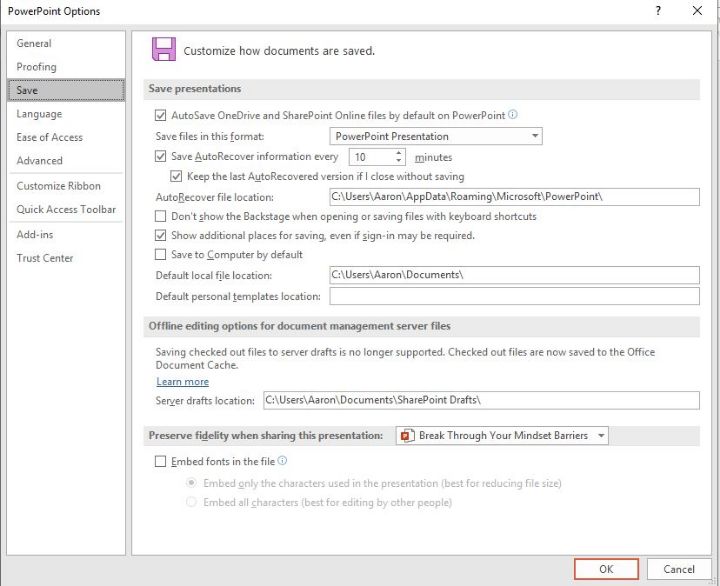
- OK را بزنید.
لینک به ویدیوها
اگر ارائه را به فردی دیگر نمیفرستید میتوانید کلی داده را با لینک کردن به ویدیوها (به جای امبد کردنشان) ذخیره کنید. روی تب Insert دکمهی Video کلیک کنید تا گزینهها را مشاهده نمایید.
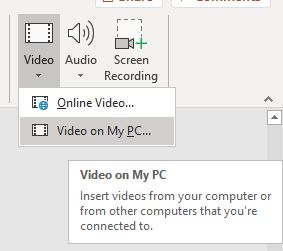
فشردهسازی رسانهها
در آخر، به منظور کاهش میزان فایل سایز ارائهی پاورپوینت (تا حد امکان) فایلهای رسانهای را با استفاده از منوی فایل، فشردهسازی کنید.
- روی File -> Info کلیک کنید.
- روی Media Size and Performance کلیک کنید.
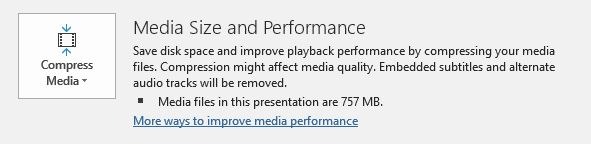
- کیفیتی را که از گزینهها میخواهید انتخاب نمایید. Internet Quality معمولاً برای بیشتر ارائهها کفایت میکند.
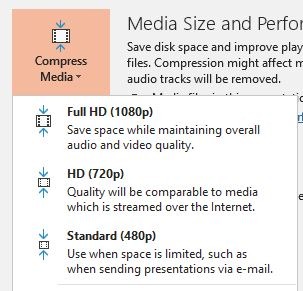
- وقتی کیفیت دلخواه را انتخاب کردید، عمل فشردهسازی شروع میشود.
بارِ بعد که نیاز داشتید ارائهی پاورپوینت بسازید و آن را با دیگران به اشتراک بگذارید، از راهکارهای فوق کمک گیرید تا حتماً مطمئن شوید سایز فایل، کم است. بدینترتیب فایل شما هم روانتر اجرا میشود و هم به طور الکترونیکی سریعتر ارسال میگردد.
منبع: کی بازار (فروشگاه آنلاین نرم افزارهای اورجینال)، با دریافت انواع لایسنسهای معتبر از تامینکنندگان جهانی این امکان را برای تمام کاربران فراهم آورده است تا در چند ثانیه، از خدماتی بینالمللی لذت ببرند. در کی بازار امکان خرید لایسنسهای اورجینال نرم افزارهای کاربردی و امنیتی(ویندوز اورجینال، آفیس اورجینال، آنتی ویروس اورجینال، آنتی ویروس کسپرسکی، آنتی ویروس پادویش و آنتی ویروس نود 32) بصورت ارسال آنی فراهم آمده است.